LINEでほかのトーク画面を画像で共有したいときってありませんか? でも、通常のスクリーンショットだと長いトークは全部撮れないし、逆に関係ないトークも一緒に写ってしまっていて送りにくい……。
そんなお悩みを解決する機能が『LINE』のリリース前の新機能が実験的に試せる「LINE Labs」に登場しているのをご存知でしたか?

その名も「トークキャプチャ」!
ここでは、トークキャプチャの特徴と簡単な使い方を紹介します!(文:マギマギ)
共有したいところだけキャプチャできる!
トークキャプチャを使えば、タップしていくだけで簡単に共有したいところだけキャプチャできます。

キャプチャ範囲もメッセージに合わせて選べるから、1画面に収まりきらない長いトークでもキャプチャ可能です。

トーク相手の名前やアイコンを隠せる
トークキャプチャならアイコンや名前を隠してキャプチャすることもできるので、秘密の相談をするときにも使えますよ!

トークキャプチャを使ってみよう
トークキャプチャを使う前に、まず「LINE Labs」の設定をしましょう。
「友だち」→「設定」→「LINE Labs」から「トークキャプチャ」をONにすると使えるようになります。
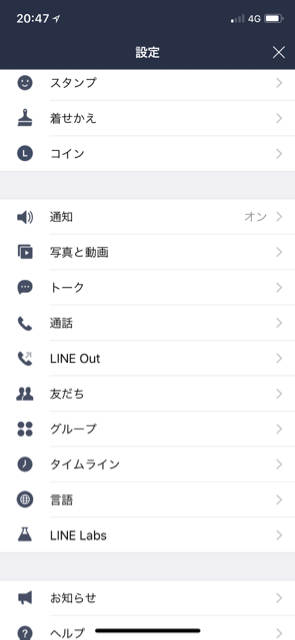
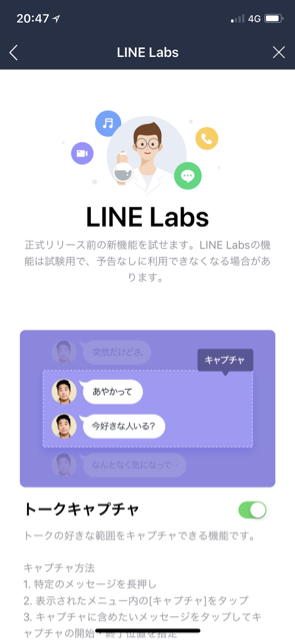
トークキャプチャの使い方
1. キャプチャしたい部分のメッセージを長押しして、表示されたメニューから「キャプチャ」をタップ。

2. キャプチャしたいメッセージの範囲をタップして指定する。

3. 相手のアイコンや名前を隠したい場合は、画面下に表示されている「情報を隠す」をタップ。
※アイコンは番号で表示され、名前は「User1」「User2」のように表示されます。

4. 「完了」をタップして他のトークに送信するか、端末に保存するかを選択。

これで必要な部分だけトーク画像を撮って、簡単に共有できますよ。
気になった方は、ぜひ試してみてください!
| ・販売元: LINE Corporation ・掲載時のDL価格: 無料 ・カテゴリ: ソーシャルネットワーキング ・容量: 301.6 MB ・バージョン: 8.9.0 |
© LINE Corporation



